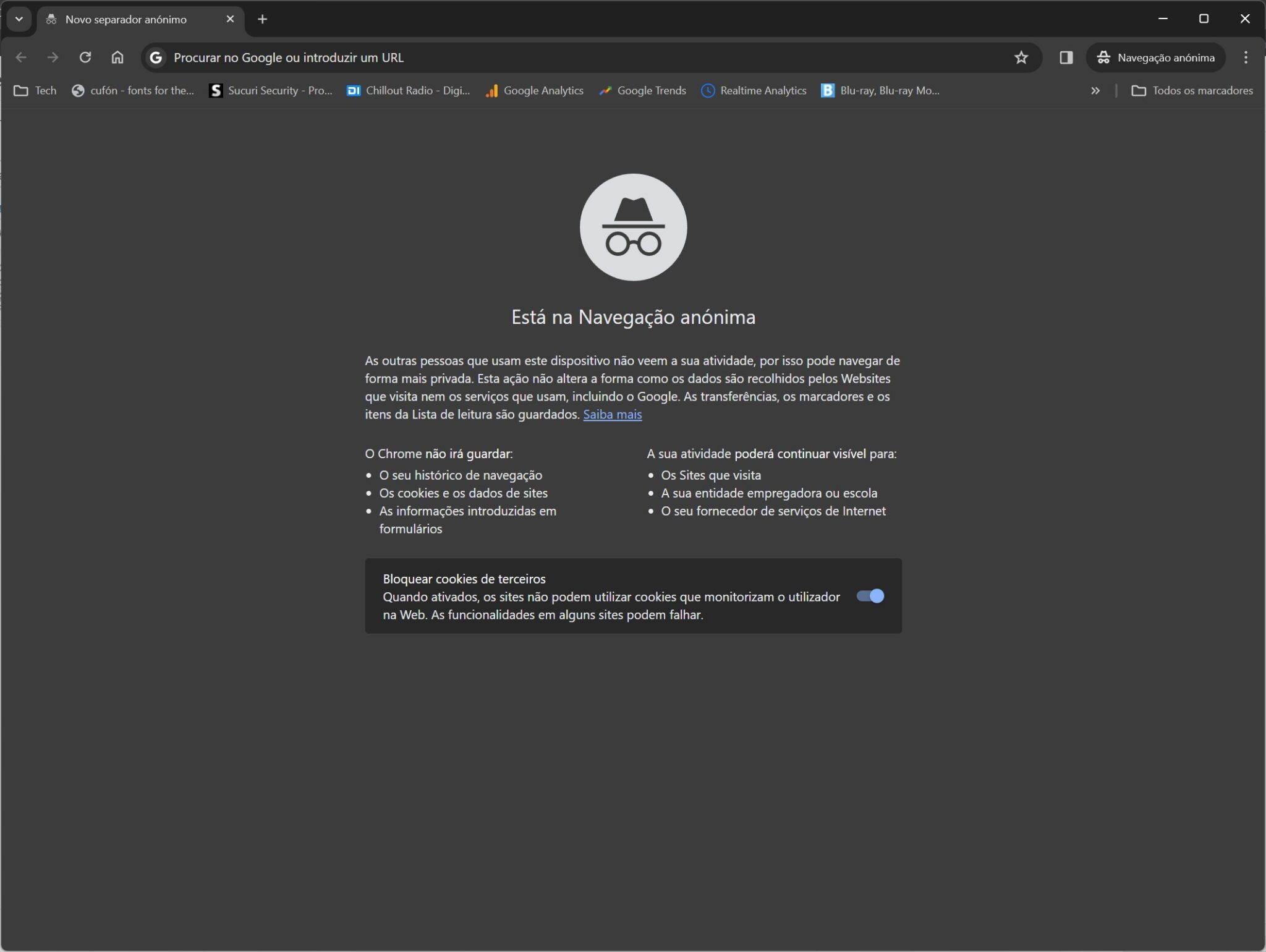Quem usa o computador todos os dias sabe que se quiser trabalhar mais eficientemente, o melhor é usar atalhos de teclado. Quando se usa este método, é possível abrir ficheiros, formatar documentos, alternar entre programas e muito mais sem tirar as mãos do teclado e usar o rato para encontrar as opções respectivas em menus e caixas de diálogo.
De certeza que muito do tempo que passa à frente do seu PC, é a navegar pela Internet e os benefícios de usar atalhos de teclado também se aplicam neste cenário. Os browsers mais populares usam todos as mesmas teclas de atalho, independentemente das plataformas onde estão a ser executados, por isso, as dicas que se seguem aplicam-se à maioria dos utilizadores de macOS e Windows. A única diferença é que no Windows usa-se tecla CTRL e no macOS a tecla Cmd.
Abaixo estão os atalhos de teclado mais úteis para navegar pela Internet no dia-a-dia e funcionam em Chrome, Edge, Firefox, Safari e também noutros browsers.
Atalhos para gerir separadores
Fechar o separador actual. Se precisar de fechar o separador em que estiver, prima a combinação de teclas CTRL+W ou Cmd+W no Mac. Só tem de se certificar de que está no separador correcto, principalmente se necessitar de fechar vários separadores.
Reabrir o último separador que foi fechado. Use a combinação de teclas CTRL+Shift+T ou Cmd+Shift+T.
Mudar para um separador fechado. É possível alternar entre janelas usando atalhos de teclado. Prima a tecla CTRL ou Cmd e prima o número do separador para onde quiser mudar. O que estiver mais à esquerda é o 1, o que está a seguir é o 2 e por aí adiante até ao 9.
Mudar de separador. Para passar em revista os separadores que estiverem abertos, use a combinação de teclas CTRL+Tab. Para fazer o mesmo na direcção inversa, prima Shit+CTRL+Tab.
Abrir um novo separador. Use a combinação de teclas CTRL+T ou Cmd+T no Mac.
Abrir uma janela nova. Se necessitar de abrir uma nova janela, prima CTRL+N ou Cmd+N.
Abrir uma nova janela em modo anónimo ou incógnito. Se premir a tecla Shift quando usa a combinação de teclas CTRL+N ou Cmd+N, abrirá uma janela em modo privado ou incógnito. Se usar o Firefox, a combinação é CTRL+Shift+P, no Mac é Cmd+Shift+P.
Atalhos para navegar nas páginas
Estes são os atalhos mais úteis para ajudar a navegar pelas páginas:
Fazer scroll para cima ou para baixo. Use a tecla de espaço para fazer scroll para baixo numa página web e use a combinação Shift+Espaço para fazer scroll para cima.
Mover entre os links que estão numa página web. Use a tecla Tab e Shift+Tab. Dependendo das definições do sistema, no Safari pode necessitar de premir também a tecla Option ao mesmo tempo.
Abrir um link num separador em segundo plano ou no que está activo. Se quiser, pode abrir um link num separador em segundo plano, mas sem mudar de separador prima a tecla CTRL (ou Cmd) quando clicar no link. Se quiser abrir um separador e salta para quando clica num link prima as teclas Shift+CTRL quando clica no link (no Mac é Cmd+Shift).
Usar o teclado para passar para a frente ou para trás. É possível usar o teclado para passar uma página à frente ou uma página trás no browser. Se usa Windows, prima a tecla ALT e depois use as teclas com as setas para esquerda ou para a direita. Se usar Mac use a tecla Cmd e as teclas das setas.
Outras combinações de teclas úteis
Mais combinações de teclas que lhe podem facilitar a vida enquanto usa um browser.
Encontrar qualquer coisa numa página. Se quiser encontrar um qualquer texto numa página web, use a combinação de teclas CTRL+F ou Cmd+F para fazer aparecer um campo de busca do browser.
Colocar uma página nos favoritos. Pode usar a combinação CTRL+D ou Cmd+D, para juntar a página onde se encontra nos seus favoritos.
Ampliar ou reduzir a visualização numa página. Se necessitar de ampliar a visualização de uma página, prima a tecla CTRL ou Cmd e depois dê toques na tecla +. Se quiser reduzir a ampliação prima a mesma combinação de teclas (CTRL ou Cmd) mas use a tecla -. Se usar as teclas em conjunto com a tecla 0 (zero) a visualização reverterá para o nível de ampliação predefinido.
Recarregar uma página rapidamente. Se quiser recarregar uma página, para ver se foi publicada alguma informação nova, use a tecla CTRL ou Cmd mais a tecla R.
Recarregar uma página completamente. Prima a tecla Shift ao mesmo tempo que prime as teclas CTRL(Cmd)+R.
Saltar directamente para o campo de inserção dos URL no browser. Se quiser inserir um novo URL no browser, use a combinação de teclas CTRL+L (ou Cmd+L), o cursor salta logo para o campo onde se inserem os URL no topo da janela.